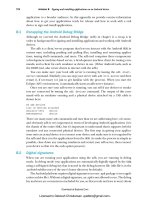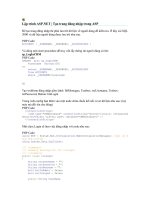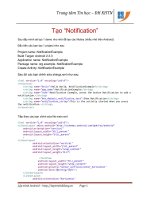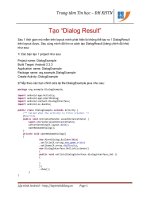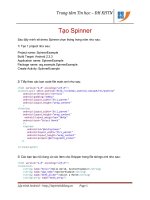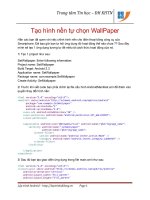Lập trình Android: Tạo bảng nhắc nhở docx
Bạn đang xem bản rút gọn của tài liệu. Xem và tải ngay bản đầy đủ của tài liệu tại đây (125.72 KB, 3 trang )
Trung tâm Tin học – ĐH KHTN
AutoCompleteTextView
Trong bài viết này mình sẽ chia sẽ với các bạn cách thức làm cho khung EditText hiện
các từ gần đúng với từ khóa mà mình đã nhập vào. Ví dụ như trong 1 ứng dụng từ
điển, các bạn chỉ cần nhập ký tự “app” thì sẽ có các dòng nhắc nhở bên dưới dạng như
“Apple”,”Application”… Hay cách thức hoạt động của danh bạ trên hầu hết các điện
thoại hiện nay. Đây là 1 ứng dụng đơn giản nên các bạn chỉ cần làm theo các bước
sau:
+ Các bạn tạo 1 Project như sau:
Project name: NhacNho
Build Target: Android 2.3.3
Application name: NhacNho
Package name: com.dac.NhacNho
Create Activity: NhacNhoActivity
+ Tiếp theo các bạn thiết kế giao diện như sau:
<?xml version="1.0" encoding="utf-8"?>
<LinearLayout xmlns:android=" /> android:orientation="vertical"
android:layout_width="fill_parent"
android:layout_height="fill_parent"
>
<TextView
android:layout_width="fill_parent"
android:layout_height="wrap_content"
android:text="@string/hello"
android:id="@+id/selection"
/>
<AutoCompleteTextView android:id="@+id/edit"
android:layout_width="fill_parent"
android:layout_height="wrap_content"
android:completionThreshold="1"/>
</LinearLayout>
Ở phần này các bạn cần lưu ý thuộc tính completionThreshold của
AutoCompleteTextView. Thuộc tính này quy định số ký tự sẽ hiện ra nhắc nhở (Ví dụ
như nếu bạn cho giá trị là 3 thì khi nhập vào “ap” thì ko có dòng nhắc nhở nào hiện ra vì
bạn chỉ nhập vào 2 ký tự). Tùy theo các cơ sở dữ liệu và ý tưởng lập trình khác nhau
thì các bạn sẽ chọn giá trị của thuộc tính đó khác nhau.
+ Và cuối cùng bạn viết code xử lý trong file NhacNhoActivity.java như sau:
Lập trình Android – Page 1
Trung tâm Tin học – ĐH KHTN
package com.dac.NhacNho;
import android.app.Activity;
import android.os.Bundle;
import android.text.Editable;
import android.text.TextWatcher;
import android.widget.ArrayAdapter;
import android.widget.AutoCompleteTextView;
import android.widget.TextView;
public class NhacNhoActivity extends Activity implements TextWatcher {
TextView selection;
AutoCompleteTextView edit;
String[] items={"Ngoc Anh", "Trang XH", "Hong", "Vo Yeu", "Dung DD",
"Vinaphone", "Hoan Long", "Phong Vu", "CSKH", "Minh",
"Giang TH", "Trung Tam", "Tuoi tre", "Cong An", "Phuong Doi",
"Tran Tien", "Dat TT", "Hoang Dac", "Trung", "Yen",
"Cua Hang", "Nha", "Co Giao", "Thay Giao", "Sinh Vien"};
/** Called when the activity is first created. */
@Override
public void onCreate(Bundle savedInstanceState) {
super.onCreate(savedInstanceState);
setContentView(R.layout.main);
selection=(TextView)findViewById(R.id.selection);
edit=(AutoCompleteTextView)findViewById(R.id.edit);
edit.addTextChangedListener((TextWatcher) this);
edit.setAdapter(new ArrayAdapter<String>(this ,
android.R.layout.simple_dropdown_item_1line,
items));
}
public void onTextChanged(CharSequence s, int start, int before,
int count) {
selection.setText(edit.getText());
}
public void beforeTextChanged(CharSequence s, int start,
int count, int after) {
// needed for interface, but not used
}
public void afterTextChanged(Editable s) {
// needed for interface, but not used
}
}
Ở phần này vì không có cơ sở dữ liệu nên mình tạo 1 mảng items chứa 1 số tên danh
bạ để làm cơ sở dữ liệu. Các bạn có thể sử dụng cơ sở dữ liệu hay các mảng khác.
Sau khi hoàn tất code các bạn debug và test thử, kết quả sẽ tương tự trong hình:
Lập trình Android – Page 2
Trung tâm Tin học – ĐH KHTN
Vậy khi ta nhập vào ký tự “d” thì nó sẽ hiện ra các từ bắt đầu với “d” để các bạn chọn.
Các bạn có thể nhập vào 1 số ký tự nữa để lọc cho chính xác hơn. Như vậy các bạn ko
cần nhập hết chuổi mà chỉ cần nhập 1 số ký tự và chọn từ phù hợp.
Mọi ý kiến đóng góp các bạn vui lòn gữi bài vào forum trang web www.laptrinhdidong.vn
. Rất mong nhận đc sự phản hồi của các bạn
Lập trình Android – Page 3